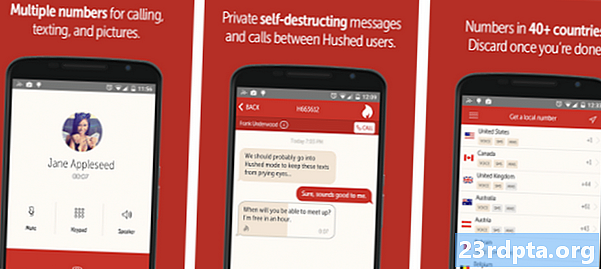Kandungan

Terdapat beberapa cara anda boleh menyediakan VPN pada Windows 10. Yang paling mudah ialah memuat turun apl VPN ke komputer anda, log masuk dan sambungkan ke pelayan dengan klik butang. Kerja selesai!
Walau bagaimanapun, sekiranya pembekal VPN anda tidak mempunyai aplikasi Windows atas sebab tertentu atau komputer anda menjalankan Windows 10 dalam mod S, bermakna anda hanya boleh memasang aplikasi yang tersedia di Kedai Microsoft, anda perlu menyediakan VPN secara manual. Jangan risau - anda boleh melakukannya dalam masa beberapa minit tanpa pengetahuan teknikal apa pun.
Bagaimana untuk menyediakan VPN pada Windows 10

Untuk menyediakan VPN pada Windows 10, klik butang Mula di sudut kiri bawah dan pilih pilihan "Tetapan". Kemudian klik "Rangkaian & Internet," diikuti dengan "VPN." Langkah seterusnya ialah mengklik "Tambah sambungan VPN", selepas itu sudah tiba masanya untuk menambah semua maklumat yang diperlukan.
Mulakan dengan mengklik senarai lungsur "Penyedia VPN" dan kemudian pilih satu-satunya pilihan yang tersedia - Windows (terbina dalam). Dalam medan "Nama sambungan", taipkan nama pilihan yang akan anda kenal apabila anda mahu menyambung ke VPN.
Kini tiba masanya untuk menambah "Nama atau alamat pelayan," yang merupakan maklumat yang perlu anda temui di laman web pembekal VPN anda (contohnya). Sekiranya anda menghadapi masalah mencari, hubungilah pembekal anda untuk mendapatkan bantuan. Sebaik sahaja itu disusun, pilih pilihan "Automatik" di bawah "Jenis VPN" dan pilih salah satu daripada pilihan "Jenis maklumat log masuk". Dalam kebanyakan kes, ini akan menjadi lalai - "Nama pengguna dan kata laluan."
Langkah seterusnya adalah untuk menambah info masuk ke medan "Nama pengguna" dan "Kata laluan" dan kemudian klik butang "Simpan" untuk menyelesaikan proses tersebut. Tahniah, kini anda telah berjaya menyediakan VPN pada Windows 10 secara manual.
Petunjuk langkah demi langkah tentang cara menyediakan VPN pada Windows 10:
- Klik butang Mula dan pilih pilihan "Tetapan".
- Klik "Rangkaian & Internet."
- Pilih pilihan "VPN" dan kemudian klik "Tambah sambungan VPN."
- Pilih "Windows (terbina dalam)" dari senarai drop-down "Penyedia VPN".
- Taip nama pilihan dalam medan "Nama sambungan".
- Tambah dalam "Nama atau alamat pelayan" - dapatkan maklumat dari pembekal VPN anda.
- Pilih pilihan "Automatik" di bawah "Jenis VPN."
- Pilih salah satu daripada pilihan "Jenis maklumat log masuk" - "Nama pengguna dan kata laluan" dalam kebanyakan kes.
- Tambah pada "Nama pengguna" dan "Kata Laluan" anda.
- Klik butang "Simpan" untuk menyelesaikan proses tersebut.
Untuk menyambung ke pelayan VPN yang telah anda sediakan, pergi ke Tetapan> Rangkaian & Internet> VPN, pilih sambungan VPN yang anda mahu gunakan, dan kemudian klik butang "Sambung". Sebagai alternatif, anda boleh mengklik ikon rangkaian di bar tugas, pilih sambungan VPN, dan klik "Sambungkan."